Win10系统注销原账户有哪些步骤?注销后数据会丢失吗?
57
2024-07-10
随着电脑使用时间的增长,我们的操作系统可能会变得越来越慢或出现各种问题。为了解决这些问题,重装操作系统是一个常见的解决方案。然而,对于新手来说,重装Win10系统可能会感到有些困惑和无从下手。本文将为大家介绍如何以简单的步骤完成Win10系统的重装,帮助新手轻松搞定。

备份重要文件
在进行重装Win10系统之前,我们需要先备份重要文件,以免在重装过程中丢失。可以将文件保存到外部硬盘、U盘或云盘中,确保数据的安全。
获取Win10系统镜像
在重新安装Win10系统之前,我们需要先准备好Win10系统的镜像文件。可以从微软官网上下载最新的Win10系统镜像,选择合适的版本进行下载。
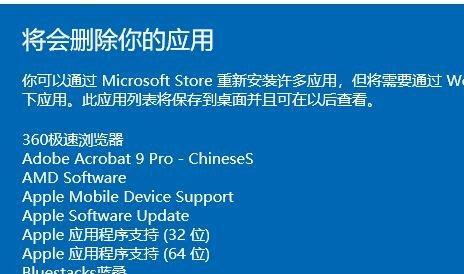
制作启动U盘
将下载好的Win10系统镜像文件写入启动U盘中,以便在重装过程中使用。可以使用第三方工具如Rufus来制作启动U盘,非常方便。
进入BIOS设置
在重装Win10系统之前,我们需要进入电脑的BIOS设置界面,将启动顺序设置为从U盘启动。每个电脑品牌的进入BIOS设置方式不同,可以通过在开机时按下对应的按键进入。
重启电脑
保存好BIOS设置后,我们需要重启电脑,并插入制作好的启动U盘。电脑将会从U盘启动,并进入Win10系统安装界面。
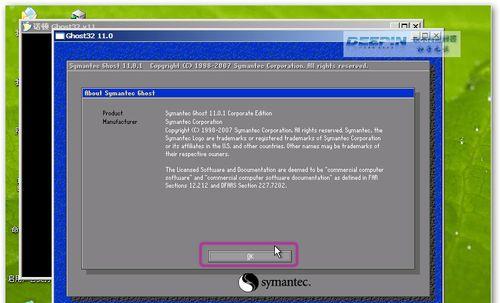
选择安装方式
在Win10系统安装界面上,我们可以选择安装方式。新手建议选择“自定义:仅安装Windows”选项,以进行全新的系统安装。
分区设置
在进行自定义安装时,我们需要对硬盘进行分区设置。可以选择删除原有的分区,然后新建一个用于安装Win10系统的分区。
系统安装
选择完分区后,我们可以点击“下一步”开始系统的安装过程。系统会自动进行文件的拷贝和安装,这个过程可能需要一些时间,请耐心等待。
输入系统信息
在系统安装过程中,我们需要输入一些基本的系统信息,如系统用户名、计算机名称等。根据个人需求进行填写即可。
等待安装完成
在输入系统信息后,系统将会继续自动完成剩下的安装过程。这个过程中不需要人工干预,只需要耐心等待即可。
系统设置
当安装完成后,我们需要进行一些系统的基础设置,如选择时区、语言、网络等。根据个人喜好进行设置即可。
安装驱动程序
重装Win10系统后,我们还需要安装相应的驱动程序以确保硬件设备的正常工作。可以通过设备管理器或官方网站下载安装对应的驱动程序。
安装常用软件
除了驱动程序外,我们还可以安装一些常用的软件,如浏览器、办公软件等。可以根据个人需求选择并下载安装。
恢复重要文件
在完成系统和软件的安装后,我们可以将之前备份的重要文件恢复到电脑中,以保证数据的完整性。
通过以上简单的步骤,我们可以轻松地完成Win10系统的重装。对于新手来说,这个过程可能有些复杂,但只要按照步骤进行操作,就能够成功地重装系统,使电脑重新焕发活力。重装Win10系统不仅能够解决电脑出现的各种问题,还能让我们享受到更好的系统性能和稳定性。希望本文的教程能够对大家有所帮助。
版权声明:本文内容由互联网用户自发贡献,该文观点仅代表作者本人。本站仅提供信息存储空间服务,不拥有所有权,不承担相关法律责任。如发现本站有涉嫌抄袭侵权/违法违规的内容, 请发送邮件至 3561739510@qq.com 举报,一经查实,本站将立刻删除。